
При установці операційної системи Windows користувачеві надаються права адміністратора. Іншими словами він має абсолютну свободу дій на ПК. Але і шкідливе програмне забезпечення, отримавши доступ до комп'ютера, наділяється такими ж правами. А це вже серйозна уразливість в нашій системі безпеки. Пора латати дірки.
У даній статті ми розберемо алгоритм переходу з адміністратора на більш безпечну обліковий запис, зберігши при цьому всі налаштування.
навіщо необхідно обмеження облікового запису?
1. Всі програмні продукти, запущені з правами адміністратора, отримують повну свободу дій на ПК, чим неодмінно скористаються розробники шкідливого коду (вірусів і небезпечних скриптів).
Наприклад, для того, щоб вірус зміг "прописатися" у Вашій операційній системі, йому необхідно внести зміни в записи реєстру. Користувач, з обмеженими правами, не зможе зробити зміни в налаштуваннях ОС. А отже і шкідливий вірус, запустити з такими ж обмеженими правами, не зможе пробити захист системних налаштувань і залишити "слід" у вашому реєстрі.
При виході в Інтернет з правами адміністратора Ви допомагаєте зловмисникові в крадіжки Ваших паролів, облікових даних, що зберігаються в системних файлах ОС. Небезпечний скрипт, маючи права адміністратора, вважає всі Ваші секрети і передасть своєму господареві.
Створивши обмеження облікового запису користувача, Ви не тільки вирішите ці проблеми, але і не дозволите проникнути на Ваш комп'ютер поширеній вірусу WinLock (порно банер, який блокує роботу комп'ютера).
2. Маючи права адміністратора, недосвідчені користувачі можуть випадково внести критичні зміни в системні файли Windows, привівши ОС в неробочий стан. Захистіть свою систему від випадкових помилок - понизьте права користувача.
Зміна прав облікового запису користувача
Так як операційна система у нас уже встановлена і функціонує нормально, то ми підемо за наступним шляхом: ми змінимо тип раніше створеного облікового запису (знизивши її права) і додамо нового користувача з правами адміністратора (від імені якого і будемо нести зміни в системні файли ОС і реєстр).
1. Насамперед необхідно навести порядок з наявними обліковими записами. Для цього зайдемо в Центр управління обліковими записами (правою кнопкою натискаємо по значку "Мій комп'ютер" -> "Управління" -> "Локальні користувачі та групи" -> "Користувачі").

Видаліть всі записи, крім існуючої і гість (яка повинна бути в режимі відключена).
2. Знизити права діючої облікового запису до рівня звичайного користувача не вийде з огляду на те, що у системи обов'язково повинен бути користувач з правами адміністратора. Тому ми спочатку створимо ще одного адміністратора, а вже потім знизимо права чинного користувача.
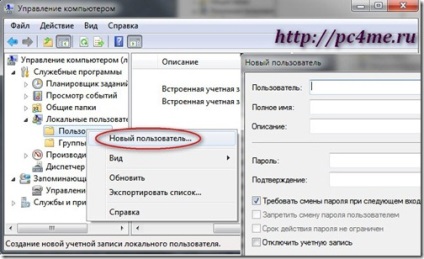
Для цього клікніть правою кнопкою миші по пункту "Користувачі" -> виберіть "Новий користувач ...". У віконці вкажіть ім'я нового адміністратора, його пароль, відзначте пункт "Термін дії пароля не обмежений" і натисніть кнопку "Створити".
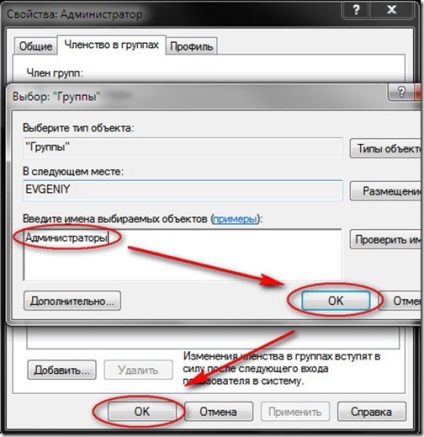
У блоці "Введіть ім'я об'єкта" пишемо "Адміністратори" і натискаємо на кнопку "ОК" -> "Застосувати".
3. Тепер прийшов час зайнятися зниженням прав поточного користувача. Для цього вибираємо в списку поточного користувача і проробляємо всі ті ж операції, що я описав вище. Тільки тепер необхідно додати запис "Користувачі", а запис "Адміністратори" видалити.
4. Після всього зробленого вийдіть із системи і перезавантажте комп'ютер.
Отже, ви зберегли всі свої настройки, але знизили статус користувача, обмеживши його права. Тепер щоб внести будь-які зміни в системі, вам доведеться звертатися до облікового запису новоствореного адміністратора.
Як це працює?
Ви працюєте в системі як зазвичай, запускаючи звичні програми. Якщо раптом у вас з'явиться необхідність внести зміни в системні файли, отримати доступ до реєстру або встановити нову програму, то можна буде зробити двома способами: або завершити поточний сеанс і зайти під обліковим записом адміністратора використовувати "влада" адміністратора не виходячи з поточного облікового запису .
Для цього клікніть правою кнопкою миші по яку запускає програму і виберіть пункт "Запуск від імені ..." -> в віконці, що з'явилося виберіть обліковий запис Адміністратора і введіть пароль адміністратора -> натисніть "ОК". Таким чином, можна не покидаючи поточного облікового запису, запустити будь-який додаток з правами Адміністратора.
- Підійдіть серйозно до питання вибору пароля для адміністратора. Чим складніше і довше буде пароль, тим складніше зловмисникові буде його зламати.
- Так як нової обліковим записом Адміністратора ви будете користуватися рідко, запишіть придуманий пароль в надійному місці.
- Додатковим заходом безпеки буде перейменувати створеного Адміністратора (наприклад, замість "Адміністратор" -> "Сергій). Таким чином створивши додаткову перешкоду для зловмисника.
Корисні статті на цю тему: